Så här uppgraderar du din Windows Phone till Windows 10 Nu

Microsoft säljer tekniskt två telefoner med Windows 10 inbyggd, men den har inte släppt uppdateringen för äldre telefoner än. Om du har en Windows-telefon finns det dock en bra chans att du kan uppgradera den till Windows 10 nu, även om din mobiloperatör planerar att fördröja eller blockera uppdateringen.
I Windows Insider Preview Program har Windows låt Windows Telefonanvändare får det senaste Windows-operativsystemet för sina telefoner utan att behöva godkänna någon mobiloperatör. Insiderprogrammet låter dig uppgradera till Windows 10 och hoppa direkt från förhandsgranskningsbyggnaden, hålla fast vid den stabila byggnaden.
Varning : Eftersom Microsoft själv kommer att varna dig, är denna process inte avsedd för genomsnittliga användare och kanske inte vara helt stabil. Du kanske inte vill göra det på din primära telefon. Microsofts Windows Device Recovery Tool kan hjälpa dig att återställa telefonens programvara om du stöter på ett problem, men det fungerar inte för alla Windows-telefoner.
Steg ett: Kontrollera om Windows 10 stöder telefonen
Detta trick fungerar bara om Windows Insider Preview-programmet - och Windows 10 själv - kommer att stödja din Windows-telefon. Microsoft tillhandahåller en lista över telefoner som stöder förhandsgranskningsprogrammet här. Microsoft stöder en mängd olika Microsoft Lumia-telefoner (tidigare Nokia Lumia). Just nu är de enda icke-Lumia-telefonerna som kommer att fungera HTC One (M8) för Windows och LG Lancet.
Dessa telefoner stöds om de har 8 GB lagring eller mer, och om de ursprungligen skickades med Windows Telefon 8.1 installeras på dem.
Microsoft erbjuder nu också en "Upgrade Advisor" -app för Windows-telefoner. Du kan installera det här på din Windows-telefon för att få en bättre uppfattning om huruvida telefonen kommer att vara berättigad till Windows 10-uppgraderingen och vad du behöver göra. Tyvärr kan även vissa telefoner som är berättigade till fullständig uppgradering av Windows 10 inte tillåtas i förhandsgranskningsprogrammet.
Steg två: Gå med i insiderprogrammet med ditt Microsoft-konto
RELATED: Hur man blir en Windows Insider och testa nya Windows 10-funktioner
Som med Insider-byggnaden av Windows 10 för skrivbordet kräver dessa byggnader att du ingår i Windows Insider Program. För att gå med i programmet - ja, det är ledigt till Microsofts Windows Insider-webbplats, logga in med det Microsoft-konto du använder på din Windows-telefon och gå med i programmet.
Att bara ansluta programmet betyder inte dina Windows-datorer och telefoner kommer automatiskt att få insiderbyggnader. Du måste fortfarande välja in insider förhandsgranskning bygger separat på varje enhet. Genom att ansluta till programmet får du möjlighet att välja vilka förhandsgranskningar som bygger på varje enhet, om du väljer.
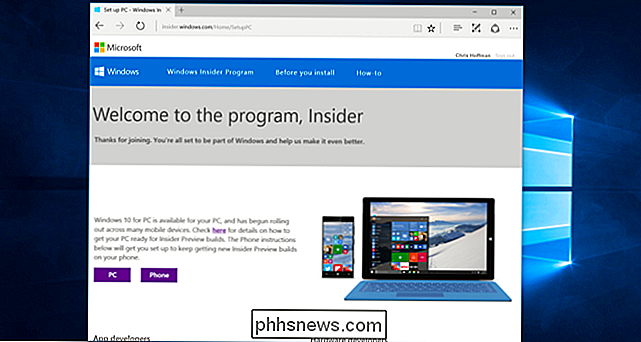
Steg tre: Installera Windows Insider App på din telefon
Innan du fortsätter kanske du vill ansluta telefonen till ett Wi-Fi-nätverk, för att undvika att använda mycket mobildata nedladdning av en stor operativsystemuppdatering. Du kanske också vill ansluta den till en laddare för att försäkra dig om att den inte slutför batteriet halvvägs genom uppdateringen.
För att komma igång, ta tag i din Windows-telefon och öppna Store genom att trycka på "Store" -plattan. Sök efter "Windows Insider." Klicka på "Windows Insider" -app från Microsoft Corporation och installera det.
När det är installerat öppnar du appen och trycker på "Get Preview Builds." Det går dig genom processen att hämta Windows 10 till din enhet och uppdatera den.
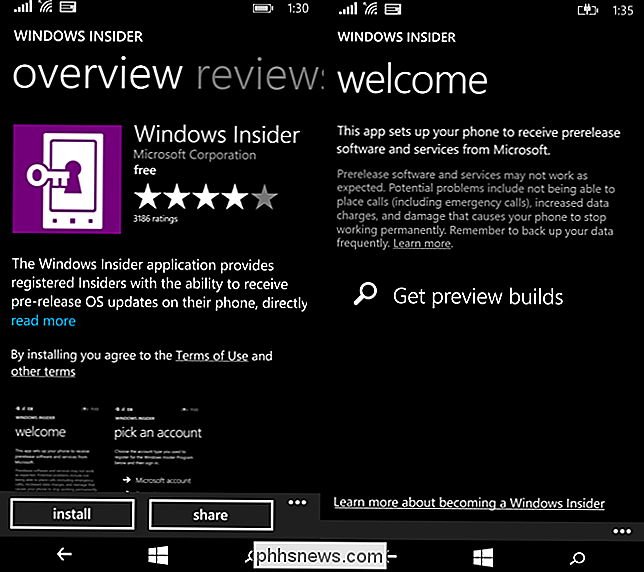
Du kommer sannolikt att välja "Insider Slow" -byggnaderna, vilket ger dig mer stabila byggnader av Windows 10. "Insider Fast" ger dig mer blödande byggnader med nyare funktioner, men de kommer i allmänhet att vara mer instabila eftersom de inte har sett så mycket testning.
När du gör det kommer Microsoft att försöka skrämma dig en sista gång och betonar att det fortfarande är instabil kod och det ger inga garantier det kommer att fungera ordentligt. När du har tryckt på "Acceptera" startar din telefon om och finns på insidan förhandsgranskningskanalen för uppdateringar.
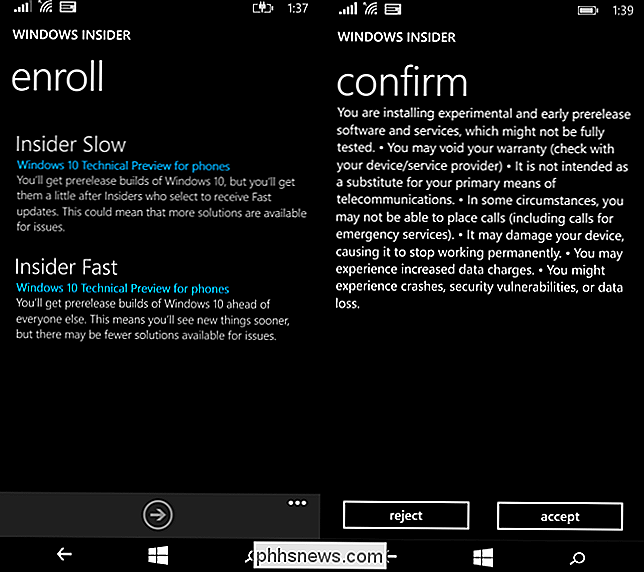
Din telefon börjar installera uppdateringar på egen hand. Om du öppnar appen "Inställningar" och trycker på "Telefonuppdatering" under "Uppdatering + Backup" visas det att telefonen hämtar uppdateringen.
När det är gjort nedladdning kommer du att bli ombedd om du vill installera uppdateringen och berättade att processen ska ta fem till tio minuter. Denna process tar faktiskt ganska lång tid än det, beroende på hur snabbt telefonen är. Du kan lämna din telefon ensam och det kommer att slutföra uppgraderingen på egen hand. När det är klart kommer det att starta upp i Windows 10 Mobile.
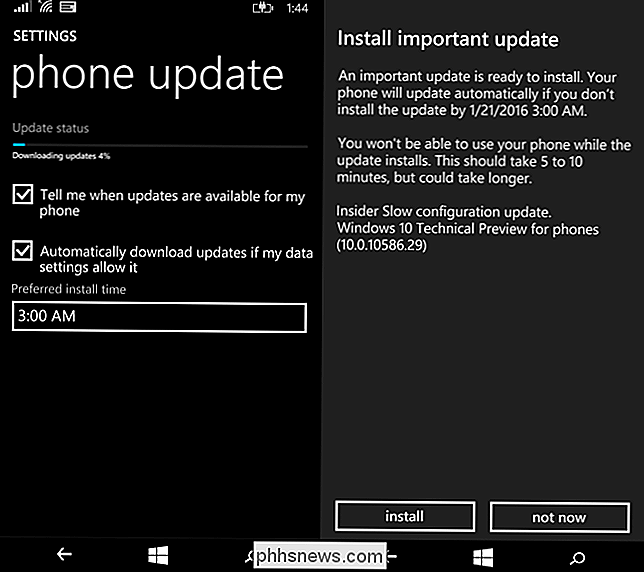
Steg fyra (Valfritt): Ta bort framtida förhandsvisningsbyggnader
När du har installerat Windows 10-insiderförhandsgranskningsbyggnaderna kan du fortsätta att uppdatera till Nyare bygger när de kommer ut, eller berätta för din telefon om att lämna programmet och använda de mest stabila byggnaderna av Windows 10 som är möjliga.
Öppna Windows Insider-appen på din telefon med Windows 10 installerad. Om du behöver installera om appen kan du ladda ner den igen från butiken.
Peka på ellipsismenyn - det är knappen "..." - längst ner på appen. När menyn visas trycker du på "Lämna program" och loggar in med ditt Microsoft-konto för att bekräfta ditt val. Klicka på "Fortsätt" för att bekräfta att du vill lämna programmet. När den stabila versionen av Windows 10 hämtar programvaran redan på din telefon, kommer du att sätta tillbaka till den vanliga stabila kanalen i Windows 10. Din telefon kommer inte kontinuerligt att uppgraderas till instabila byggnader.
Efter Windows 10 blir stabilt, Microsofts nya uppdateringsprocess innebär att bärare inte kan fördröja eller blockera säkerhet, stabilitet och till och med funktionsuppdateringar - något som bärare ofta gör för Andorid-telefoner. Men uppgraderingen till Windows 10 kan bli försenad och blockerad, och många mobila bärare kommer sannolikt att komma i vägen.
Om du har en äldre Windows-telefon som ligger - eller kan välja en för billig - kan du använda det här tricket för att få Windows 10 på det idag och se var Microsofts smartphone-plattform går framöver. Du kommer inte att få alla funktioner, men i synnerhet Continuum-funktionen som ser en Windows 10-telefon som driver ett PC-skrivbord kräver en ny telefon som uttryckligen stöder den här funktionen.
Bildkredit: Microsoft

Snabbaste sättet att skanna ett stort antal bilder hemma
Min far bestämde nyligen för att börja skanna alla våra baby- och barndomsbilder med hjälp av sin HP flatbedscanner hemma och insåg snabbt att det skulle ta många år att skanna alla bilder i datorn om han gjorde det en efter en. Sedan tittade han på att köpa lite dyrare utrustning som kunde skanna fler bilder i taget och snabbare.Det finns

Så här splittras, sammanfogas, ordnas, markeras och skrivs PDF-filer på Windows
Windows har inte ett integrerat verktyg som förhandsgranskning för Mac OS X - det kommer inte ens med en PDF-skrivare. Så här splittrar du, sammanfogar, ordnar, skriver och markerar PDF-filer med den minst störande mjukvaran. Om du har den betalda versionen av Adobe Acrobat på din dator kan den göra det - det kan hända att du har det här en arbetsdator.



